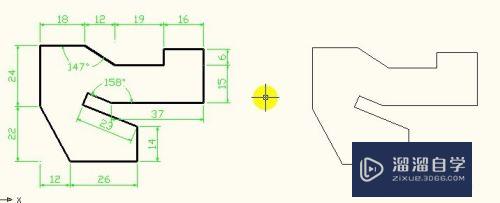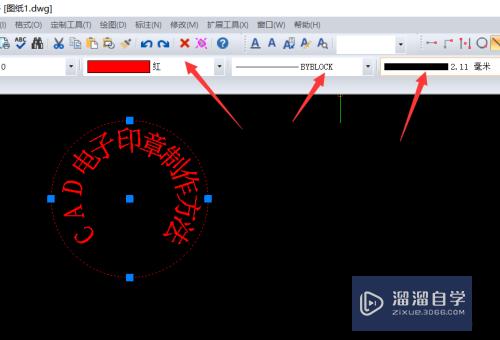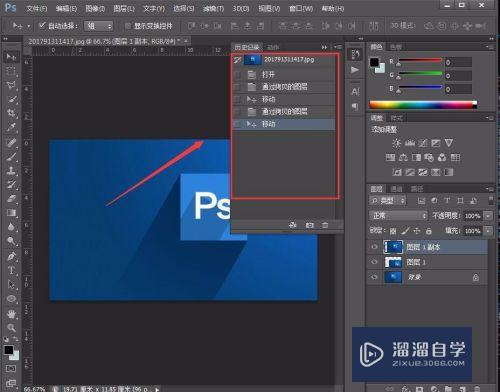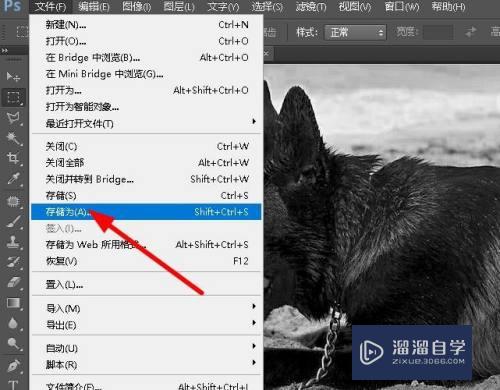CAD的格式刷如何运用(cad的格式刷怎么用)优质
特性匹配在CAD是比较常用的命令。所谓特性匹配以已知的某一样式为标准。去改变另外一个样式时可以用这个命令。从而获得和标准具有一样的格式。它可以刷图层。文字。尺寸。箭头大小。填充等。所以快来看看CAD的格式刷如何运用吧!
如果大家想要学习更多的“CAD”相关内容。点击这里可学习CAD免费课程>>
工具/软件
硬件型号:华硕无畏15
系统版本:Windows7
所需软件:CAD2007
方法/步骤
第1步
格式刷图层
在画图的时侯习贯用默认的0层来画中心线。虽然可能有建中心层。这时可用格式刷来改变。
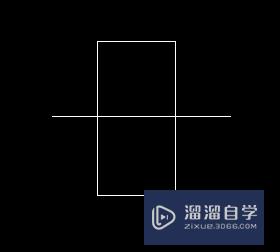
第2步
输入快捷键命令ma按确认或点击上方的带用像刷子一样的特性匹配命令。如下图所示。
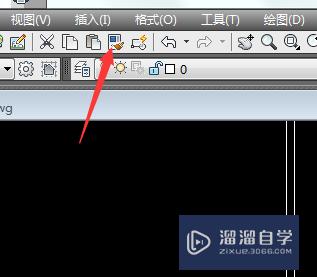
第3步
当点这个命令时。CAD软件下方的提示栏提示选择源对像。也就是选择你想要的参考标准。
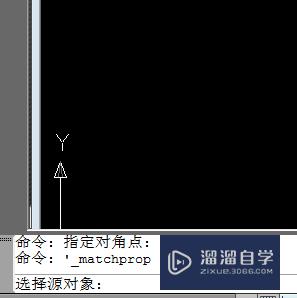
第4步
这里我们想要的是中心线。实际中画成了0图层。选择已知图中的中心线层。点击中心线。此时中心线被选中。

第5步
此是下方的提示栏提示选择目标对像。就是选择要改变的0层。点击0层。此时0层就变成了和中心线的一样的图层。
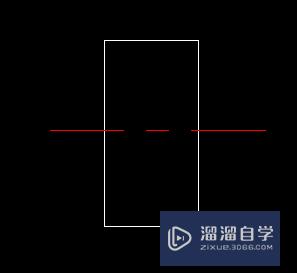
第6步
同理当想改变尺寸。文字大小时按以上的方法。输入ma确认 然后只要选择参考标准。就可以完成想的大小格式。
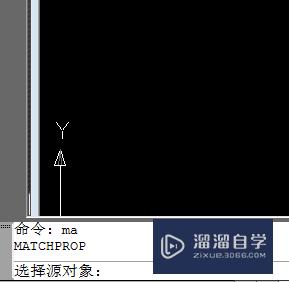
以上关于“CAD的格式刷如何运用(cad的格式刷怎么用)”的内容小渲今天就介绍到这里。希望这篇文章能够帮助到小伙伴们解决问题。如果觉得教程不详细的话。可以在本站搜索相关的教程学习哦!
更多精选教程文章推荐
以上是由资深渲染大师 小渲 整理编辑的,如果觉得对你有帮助,可以收藏或分享给身边的人
本文标题:CAD的格式刷如何运用(cad的格式刷怎么用)
本文地址:http://www.hszkedu.com/69420.html ,转载请注明来源:云渲染教程网
友情提示:本站内容均为网友发布,并不代表本站立场,如果本站的信息无意侵犯了您的版权,请联系我们及时处理,分享目的仅供大家学习与参考,不代表云渲染农场的立场!
本文地址:http://www.hszkedu.com/69420.html ,转载请注明来源:云渲染教程网
友情提示:本站内容均为网友发布,并不代表本站立场,如果本站的信息无意侵犯了您的版权,请联系我们及时处理,分享目的仅供大家学习与参考,不代表云渲染农场的立场!